Pengenalan Microsoft Word 2010, Menu dan Fungsi Menu Ms Word 2010

Microsoft Word 2010 yang kita ketahui merupakan suatu program aplikasih pada suatu pengolahan kata dimana tugasnya melakukan suatu cara diproduksinya oleh Microsoft Word 2010 yang saat itu telah hadir sebagai penerus dari model ataupun versi pada Microsoft Word sebelumnya seperti Microsoft Word 2007. Pada Microsoft Word 2010 ini memiliki suatu kelebihan yang cukup banyak dibandingkan dengan Microsoft lainnya. Sehingga dimana banyak sekali mahasiswa yang menggunakan Microsoft Word 2010 ini dalam membuat berbagai bentuk tugasnya. Dalam suatu program Microsoft Word 2010 ini memungkinkan bagi para penggunaannya ataupun pemakaiannya untuk mengolah pada setiap kata dengan sangat cepat, mudah, dan dengan menghasilkan dengan baik dan juga sangat mengagumkan dibandingkan dengan Miscrosoft Word lainnya. Selain itu dalam melakukan suatu program aplikasih Microsoft Word 2010 ini kita juga bisa membuat sebuah dokumen dengan beberapa cara yang dimiliki didalamnya misalnya seperti membuat suatu tabel, grafik, diagram, dan masih banyak lagi tampilan dokumen dengan menggunakan beberapa menu pilihan yang ada di Microsoft Word 2010. Sehingga tidaklah heran pada Microsoft Word 2010 memiliki banyak manfaat sehingga sangat membantu dalam mengerjakan suatu pekerjaan. Disamping itu Microsoft Word 2010 ini juga sangatlah lengkap dalam menu-menu yang terdapat dalam Microsoft Word 2010 ini sehingga sangatlah mudah untuk membuatnya karena fasilitas yang terdapat dalam Microsoft Word ini sangatlah lengkap dibandingkan Microsoft lainnya. Microsoft Word 2010 ini juga sangat membantu bagi mahasiswa kuliah dalam mengerjakan suatu tugas selain memiliki banyak keunggulan Microsoft Word 2010 ini juga memiliki kapasitas yang baik sehingga sangat banyak diminati pemakaiannya dalam aplikasih tersebut. Adapun pada fungsi menu yang terdapat dalam Microsoft Word 2010 ini sangatlah banyak sehingga disini saya akan menjelaskan fungsi menunya sesuai yang ada di dalam Microsoft 2010 Sebagai berikut.
MENU FILE
- Save Berfungsi untuk menyimpan suatu file (Ctrl +S)
- Save As Berfungsi untuk menyimpan file yang telah kita buat
- Open Berfungsi untuk membuka file yang telah kita buat sebelumnya (Ctrl + O)
- Close Berfungsi untuk menutup suatu aplikasi
- Info Berfungsi untuk mengetahui suatu informasi tentang document yang telah kita ketik
- Reccent Berfungsi untuk melihat suatu document yang telah kita hapus sebelumnya
- New Berfungsi untuk membuka suatu document yang baru (Ctrl+N)
- Print Berfungsi untuk mencetak document
- Save & send Berfungsi untuk menyimpan suatu document dan kemudian kita kirim
- Help Berfungsi untuk memberi suatu bantuan-bantuan yang kita butuhkan
- Option Berfungsi untuk pengaturan pada Microsoft Word
- Exit Berfungsi untuk keluar dari Microsoft Word MENU HOME
- Paste Berfungsi untuk menempelkan suatu tulisan (Ctrl+ V)
- Cut Berfungsi untuk memotong sesuatu baik itu berupa gambar (Ctrl+X)
- Font Berfungsi untuk memilih suatu jenis huruf yang akan kita ketik
- Font Size Berfungsi untuk mengukur suatu ukuran huruf (Ctrl+I)
- Bold Berfungsi untuk menebalkan warna pada huruf ataupun angka (Ctrl+B)
- Italic Berfungsi untuk memiringkan suatu huruf atau angka (Ctrl+I)
- Underline Berfungsi untuk membuat suatu garis bawah pada suatu huruf dan angka (Ctrl+U)
abe(Strikethrough) Berfungsi untuk mencoret huruf atau angka- X₂ (Susript) Berfungsi untuk memangkatkan angka di bagian bawah (Ctrl+shift+=)
- X² (Superscript) Berfungsi untuk memangkatkan angka di bagian atas (Ctrl+shift++)
- Grow Font Berfungsi untuk memperbesar suatu huruf atau angka (Ctrl+>)
- Shrink Font Berfungsi untuk memperkecil suatu huruf atau angka (Ctrl+<)
- Text effect Berfungsi untuk memberi effect atau variasi pada huruf ataupun angka
- Change case Berfungsi untuk huruf menjadi besar ataupun menjadi kecil.
- Ab Text High Light Color Berfungsi untuk memberi warna pada background
- Font Color Berfungsi untuk memberi warna pada huruf
- Clear Formating Berfungsi untuk membersihkan aplikasi atau menu
- Bullets Berfungsi untuk memberi tanda pada suatu huruf
- Numbering Berfungsi untuk memberi angka sehingga menghasilkan secara otomatis
- Align Teks Left Berfungsi untuk tulisan yang berbentuk rata kiri pada teks (Ctrl+L)
- Center Berfungsi untuk tulisan yang akan berbentuk rata tengah pada teks (Ctrl+ E)
- Align Teks Right Berfungsi untuk tulisan yang akan berbentuk rata kanan (Ctrl+R)
- Justify Berfungsi untuk tulisan akan berbentuk rata kanan dan kiri (Ctrl+J)
- Line Paragraph Spacing Berfungsi untuk mengatur berapa spasi paragraph pada suatu tiap kalimat
- Decrease Indent Berfungsi untuk sama seperti fungsi tab hanya saja ini tab kiri
- Increase Indent Berfungsi untuk sama seperti fungsi tab hanya saja ini tab kanan
- Shading Berfungsi untuk memberi warna pada suatu background secara keselurahan
- Sort Berfungsi untuk memberi abjad dari a-z ataupun sebaliknya
- Inside Border Berfungsi untuk memberi sejenis tabel tetapi bukan seperti tabel
- Change Style Berfungsi untuk memberikan model bentuk huruf menjadi otomatis
- Find Berfungsi untuk mencari sebuah kata (Ctrl+F)
- Replace Berfungsi untuk pengganti huruf apabila kita salah (Ctrl+H)
- Select Berfungsi untuk seperti mouse tetapi ini fungsinya menandai MENU INSERT
- Cover Page Berfungsi untuk membuat suatu kover
- Blank page Berfungsi untuk membuka suatu lembaran baru
- Page Break Berfungsi untuk menghasilkan langsung menuju ke halaman berikutnya (Ctrl+ Return)
- Table Berfungsi untuk membuat suatu table
- Picture Berfungsi untuk memberi suatu gambar
- Clip art Berfungsi untuk memberi suatu clip art
- Shapes Berfungsi untuk memberi bentuk yang kita inginkan pada suatu shapes
- Smart art Berfungsi untuk memberi diagram yang lebih beragam
- Chart Berfungsi untuk memberikan suatu diagram
- Screen shoot Berfungsi untuk memasukkan gambar yang kita inginkan
- Hyperlink Berfungsi untuk membuat suatu link menuju halaman, web, gambar.
- Bookmark Berfungsi untuk hal tertentu pada suatu dokumen
- Cross-reference Berfungsi untuk menanda suatu hal
- Header Berfungsi untuk mengganti header
- Footer Berfungsi untuk mengganti footer
- Page number Berfungsi untuk meberikan suatu nomor
- Tekt box Berfungsi untuk membentuk tulisan seperti bentuk kotak
- Quick parts Berfungsi untuk memasukkan suatu potongan
- World Art Berfungsi untuk memberi foot dalam bentuk yang beragam
- Signature Line Berfungsi untuk memberikan tempat
- Date & Time Berfungsi untuk memberi suatu tanggal dan waktu
- Object Berfungsi untuk memasukkan suatu objek
- Equation Berfungsi untuk memasukkan suatu rumus matematika
- Symbol Berfungsi untuk memasukkan suatu symbol yang tidak ada dalam tombol keyboard MENU PAGE LAYOUT
- Theme Berfungsi untuk memberikan tema pada suatu document kita
- Theme color Berfungsi untuk memberikan warna
- Theme font Berfungsi untuk memberikan bentuk font pada tema dalam dokumen
- Theme effect Berfungsi untuk mengganti efek pada tema
- Margins Berfungsi untuk mengatur tepi kanan, kiri, atas bawah pada suatu dokumen
- Orientatiton Berfungsi untuk mengatur suatu bentuk kertas
- Size Berfungsi untuk memberikan ukuran pada kertas
- Hyphenation Berfungsi untuk mengatur pada pemisah spasi
- Watermark Berfungsi untuk memberikan tulisan yang kabur pada teks
- Page Color Berfungsi untuk memberi warna pada lembar document kita
- Page border Berfungsi untuk memberikan suatu garis tepi
- Indent Berfungsi untuk memberikan jarak garis masuk
- Spacing Berfungsi untuk spasi pada setiap paragraf
- Object Position Berfungsi untuk mengatur suatu posisi objek dalam teks
- Bring forward Berfungsi untuk membawa kedepan obyek
- Send backward Berfungsi untuk membawa obyek menjadi ke belakang
- Align Berfungsi untuk pengaturan alinea suatu paragraph
- Group Berfungsi untuk menggabungkan suatu obyek menjadi satu
- Rotate Berfungsi untuk memutar pada obyek yang akan dipilih MENU REFERENCES
- Table Of Content Berfungsi untuk memilih dan mengatur daftar isi secara otomatis
- Add Text Berfungsi untuk menambah teks dalam paragraf akan terpilih kedalam format daftar isi otomatis
- Update Table Berfungsi untuk memperbarui bentuk daftar isi secara otomatis
- Insert Footnote Berfungsi untuk menambah catatan kaki
- Insert Endnote Berfungsi untuk menambah suatu rujukan yang berupa catatan di akhir dokumen
- Next Footnote Berfungsi untuk memantau footnote dan endnote yang ada secara berurutan
- Show Notes Berfungsi untuk menampilkan letak footnote
- Insert Citations Berfungsi untuk menambahkan suatu kutipan secara langsung
- Manage Sources Berfungsi untuk mengelola semua sumber kutipan yang telah ditambahkan sebelumnya
- Style Berfungsi untuk memilih model (gaya) penulisan kutipan langsung
- Bibliography Berfungsi untuk menambahkan dan mengelola daftar pustaka yang aktif sehingga menghasilkan daftar pustaka secara langsung
- Insert Caption Berfungsi untuk memberikan keterangan pada ilustrasi ataupun objek ditambahkan
- Insert Table of Figures Berfungsi untuk menambahkan daftar gambar yang ada
- Update Table Berfungsi untuk memperbarui daftar gambar yang telah dibuat sebelumnya
- Cross-reference Berfungsi untuk menambahkan daftar rujukan secara cepat
- Mark Entry Berfungsi untuk memberikan tanda terhadap masukan sumber baru
- Insert Index Berfungsi untuk menambah indeks atau daftar kata
- Update Index Berfungsi untuk memperbarui daftar kata yang sudah ada
- Mark Citation Berfungsi untuk menandai, mengelola teks yang telah kita pilih
- Insert Table Authorities Berfungsi untuk menambah daftar Authorities
- Update Table Berfungsi untuk memperbarui daftar authorities MENU MAILINGS
- Envelopes Berfungsi untuk membuat amplop
- Labels Berfungsi untuk menampilkan label
- Start mail marge Berfungsi untuk membuat surat
- Select recipient Berfungsi untuk memilih orang yang akan kita kirimi didalamnya
- Addres block Berfungsi untuk menunjukkan suatu alamat pada surat
- Edit recipient list Berfungsi untuk merubah suatu daftar pada penerima surat
- Highligt merge fields Berfungsi untuk menanandai dengan warna tempat
- Greeting Line Berfungsi untuk garis pada surat yang berisi suatu salam
- Insert merge field Berfungsi untuk memberikan data tentang apa saja
- Rules Berfungsi untuk aturan tertentu untuk ditambahkan dalam merge
- Match Field Berfungsi untuk mencocokkan penerima agar hasilnya tidak ada yang sama
- Update Label Berfungsi untuk merubah susunan label dengan penerima surat
- Preview Result Berfungsi untuk menayangkan hasil sesuai dengan apa yang akan dilihat
- Go to record Berfungsi untuk menayangkan rekaman tertentu dalam daftar penerima
- Find Recipient Berfungsi untuk menemukan penerima
- Auto check for errors Berfungsi untuk mengecekan suatu kesalahan otomatis
- Spelling dan Grammer Berfungsi ntuk mengecek ejaan dan susunan kata dalam suatu teks
- Research (alt+click) Berfungsi untuk membuka panel pada pencarian kata
- Thesaurus Berfungsi untuk menyarankan kata lain yang memiliki arti sama
- Translate Berfungsi untuk menterjemahkan ke bahasa yang kita inginkan
- Language Berfungsi untuk pilihan pada suatu bahasa
- New comment Berfungsi untuk tambahkan suatu komentar
- Delete Berfungsi untuk menghapus komentar
- Previous Berfungsi untuk melihat komentar pada sebelumnya
- Next Berfungsi untuk melihat komentar yang sesudahnya
- Track changes Berfungsi untuk jejak dari perubahan dalam suatu document
- Final show markup Berfungsi untuk mengecek kembali isi dokumen
- Show markup Berfungsi untuk memilih markup
- Reviewing Pane Berfungsi untuk mengecek pada document
- Accept Berfungsi untuk menerima penerimaan yang telah diubah
- Reject Berfungsi untuk menghapus penerimaan
- Previous Berfungsi untuk melihat document yang sebelumnya
- Next Berfungsi untuk melihat revisi yang setelahnya dibuat
- Compare Berfungsi untuk melihat dokumen dan membandingkannya
- Block authors Berfungsi untuk membuat document yang dibuat
- Print layout Berfungsi untuk melihat kertas kerja yang dibuat pada saat kita print
- Full screen Berfungsi untuk melihat kertas kerja secara menyeluruh
- Web layout Berfungsi untuk melihat document yang diunduh dari website atau lainnya
- Outline Berfungsi untuk melihat document yang telah kita ketik dengan sangat jelas
- Draft Berfungsi untuk melihat document yang kita ketik secara sekilas
- Ruler Berfungsi untuk mengukur object dokumen yang kita ketik
- Gridlines Berfungsi untuk memberi garis kotak-kotak yang kita buat
- Navigation pane Berfungsi untuk membantu melihat suatu dokument
- Zoom Berfungsi untuk menghasilkan tulisan menjadi lebih besar
- 100% Berfungsi untuk melihat dokumen dalam ukuran 100% lebih besar
- One page Berfungsi untuk melihat document dalam satu halaman penuh
- Two page Berfungsi untuk melihat document dalam dua halaman penuh
- Page width Berfungsi untuk memperbesar lebar dokumen dengan layar
- New windows Berfungsi untuk membuka dokumen baru
- Arrange all Befungsi untuk memperlihatkan semua program
- Split Berfungsi untuk membagi layar menjadi dua bagian
- View side by side Berfungsi untuk melihat suatu document satu per satu
- Synchronous scrolling Berfungsi untuk scroll menjadi dua document
- Reset window position Berfungsi untuk mengulang posisi window
- Switch windows Berfungsi untuk memilih document yang sejenis
- Macros Berfungsi untuk melihat daftar makro sehingga menciptakan
Semoga Bermanfaat 😊
Baca Juga :
https://bunglonmerah.blogspot.com/2019/05/membuat-daftar-isi-dengan-tabulasi-dan.htmlmembuat daftar isi dengan tabulasi dan table of content microsoft word
Baca Juga :
https://bunglonmerah.blogspot.com/2019/05/membuat-daftar-isi-dengan-tabulasi-dan.htmlmembuat daftar isi dengan tabulasi dan table of content microsoft word
https://saripuspitaadewi.blogspot.com/2019/05/pengenalan-microsoft-word-2010-menu-dan.html



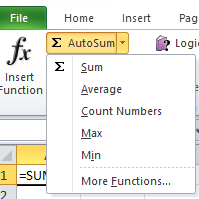
Komentar
Posting Komentar